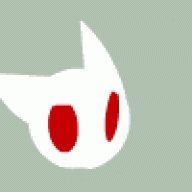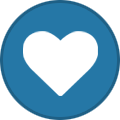Wichtige Informationen
Wir haben Cookies auf deinem Gerät gespeichert, um diese Website zu verbessern. Du kannst deine Cookie-Einstellungen anpassen, andernfalls gehen wir davon aus, dass du mit der Verwendung von Cookies einverstanden bist.
Konto
Suchen
Configure browser push notifications
Chrome (Android)
- Tippen Sie auf das Schlosssymbol neben der Adressleiste.
- Tippen Sie auf Berechtigungen → Benachrichtigungen.
- Passen Sie Ihre Einstellungen an.
Chrome (Desktop)
- Click the padlock icon in the address bar.
- Select Site settings.
- Find Notifications and adjust your preference.
Safari (iOS 16.4+)
- Ensure the site is installed via Add to Home Screen.
- Open Settings App → Notifications.
- Find your app name and adjust your preference.
Safari (macOS)
- Go to Safari → Preferences.
- Click the Websites tab.
- Select Notifications in the sidebar.
- Find this website and adjust your preference.
Edge (Android)
- Tippen Sie auf das Schlosssymbol neben der Adressleiste.
- Tippen Sie auf Berechtigungen.
- Suchen Sie nach Benachrichtigungen und passen Sie Ihre Einstellungen an.
Edge (Desktop)
- Click the padlock icon in the address bar.
- Click Permissions for this site.
- Find Notifications and adjust your preference.
Firefox (Android)
- Gehen Sie zu Einstellungen → Site-Berechtigungen.
- Tippen Sie auf Benachrichtigungen.
- Suchen Sie diese Site in der Liste und passen Sie Ihre Einstellungen an.
Firefox (Desktop)
- Open Firefox Settings.
- Search for Notifications.
- Find this site in the list and adjust your preference.